WordPressを複数人で運営していると、投稿記事の作成者を変更したい時があるかと思います。
方法がわからないからといって、記事の内容をコピーして新しい記事を作成することはやめましょう。どちらの記事が本物のなのか、検索エンジンを混乱させてしまいます。
この記事では、WordPressの投稿記事の作成者を変える方法を紹介します。
記事の作成者を変更する前に…
記事の作成者を変更するには、現在の作成者とは違うユーザーが必要になります。ユーザーを追加する場合は、WordPressで新しいユーザーを追加する方法の記事を参考にしてください。
もし、行いたいのが作成者の変更ではなく、記事上に表示される投稿者名の変更であるならば、WordPressで投稿者名を変更する方法の記事を見て、投稿者名の変更を行ってください。
投稿記事の作成者を変更する
まずは作成者を変更したい記事の編集画面を表示してください。表示したら、右上にある表示オプションをクリックして開きます。
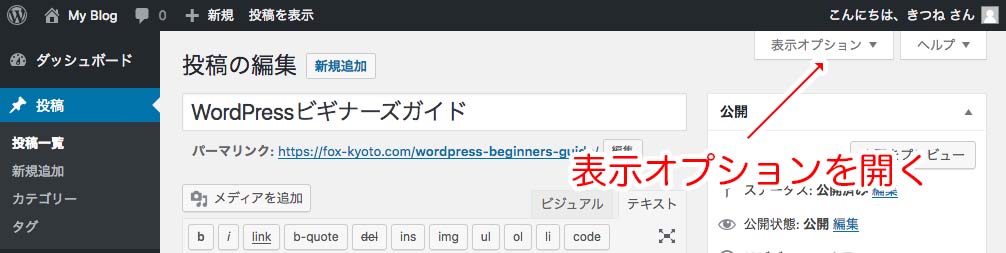
開いたら、ボックス欄に「作成者」という項目があります。作成者にチェックを入れます。
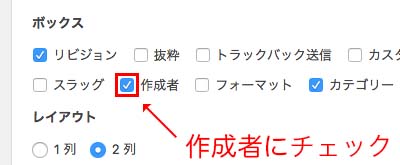
そうすると、記事内容の表示欄の下辺りに作成者ボックスが表示されます。その中にあるプルダウンから、変更したい作成者を選択してください。
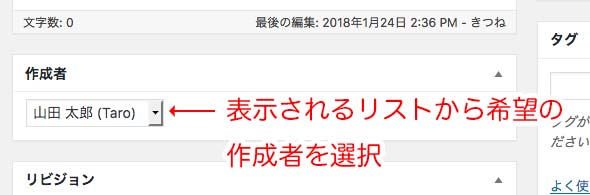
そして、公開ボックスにある「更新」ボタンをクリックします。これで作成者の変更は完了です。

作成者を変更すると、記事上に表示される投稿者名も変更した作成者に合わせたものになります。


